Настройка и използване на програмата FileZilla

- 3410
- 220
- Leslie Jacobi
Всички сайтове и файлове, които са в интернет, са разположени на сървъри - специални мощни компютри с висока скорост връзка. Следователно, ако изведнъж искате да стартирате сайт, тогава купете хостинг - малко място на диска на някой сървър. Но как да копирате документите си там? Това е, което ви трябват програми като Filezilla. Те се наричат FTP клиенти. Те са свързани към сървъра чрез FTP протокола, който е предназначен специално за прехвърляне на файлове. Сега знаете, че програмата Filezilla е незаменим асистент на всеки собственик на сайт или блог. Програмата е напълно безплатна, но много функционална и следователно - една от най -известните и популярни.

Как да използвам Filezilla.
Инсталация на програмата
Инсталирането и настройката на FileZilla не представляват никакви трудности. Просто трябва да отидете на официалния уебсайт и да щракнете върху много забележимия бутон „Изтеглете filezilla“. След това ще се качите на страница, където можете да изберете правилната версия- 32- или 64-битова версия за Windows или версия за Linux. Просто изберете правилния и той веднага изтегля. Остава да го започнем. Когато инсталирате на първия екран, щракнете върху бутона „Съгласен съм“, което означава съгласие за инсталацията. Освен това програмата ще определи езика на системата и ако е руснака, тогава инсталацията ще продължи на руски. Въпреки че няма нищо особено за избор там, натиснете само бутона "следващ" на всеки екран. След това на работния плот ще се появи пряк път. Между другото, не е необходимо да се изтегля FTP-клиент Filezilla от сайта от сайта до потребителите на Linux System. Той може просто да се намери в хранилището по име и инсталацията ще се появи автоматично, без никакви проблеми.
Настройки на програмата
Настройката на filezilla на практика не се изисква. Програмата е незабавно конфигурирана по оптимален начин, въпреки че можете да промените нещо за себе си. Основното нещо, което трябва да направите, е да конфигурирате връзката на сървъра, така че клиентът да може да се свърже с нея, защото това е неговата пряка цел. Останалото е по желание.
Конфигурация на връзката
След като се регистрира във всеки хостинг, до пощата идва писмо, което също има данни за приложението FTP:
- Адрес на сървъра или IP.
- Потребител за вход и парола
Тези данни са достатъчни за конфигуриране на FTP в програмата Filezilla.
Можете да се свържете по два начина:
- Въведете данни за връзка с полетата под менюто и щракнете върху бутона "Бърза връзка". Така че е по -добре да се направи за еднократна сесия.
- Създайте акаунт и се свържете с желания сайт, просто го изберете в списъка.
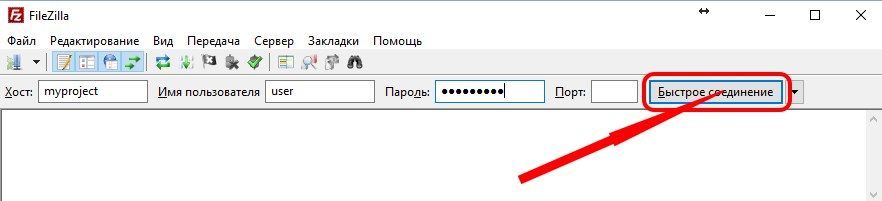
Вторият метод е по -удобен - програмата ще запази въведените данни, а в бъдеще ще бъде много проста за работа. За да направите това, изберете в менюто "File" - "Manager на сайта". Отваря се прозорец, в който е необходимо да се конфигурира хостинг връзката с Filezilla. От лявата страна на прозореца натиснете бутона "Нов сайт" и ще създаде нов акаунт, който задава името, например, с името на сайта. От дясната страна въведете данни за достъп, на първо място хостът е адресът на сървъра или неговия IP. Тези данни са посочени в писмото, изпратено до вас от хостинг. След това, „Изберете„ Нормален “тип“. Тогава ще се появи обичайната двойка полета, където трябва да въведете потребителското име и парола - също сте получили тези данни в писмо от хостинг. След това можете да натиснете бутона "Connect".
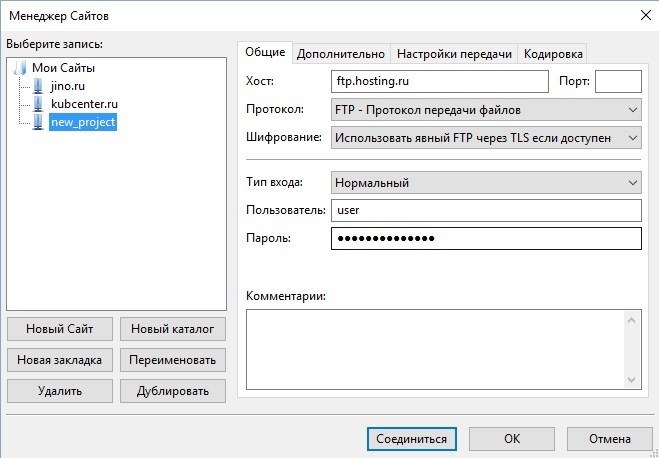
Ако връзката е правилно конфигурирана, тогава Filezilla ще се свърже със сървъра, а от дясната страна на програмата, в големия прозорец, ще се появят папки, налични на сървъра. В горната част ще видите съобщението „Списъкът с каталози се извлича“. Ако връзката е неуспешна, червеният надпис "критична грешка. Невъзможно е да се свържете със сървъра ". Това означава, че сте сбъркали някъде и трябва да проверите въведените данни отново - хост, вход и парола. Някои домакини дават възможност незабавно да изтеглите готовия файл с настройки за достъп за Filezilla. Изтеглете, в програмата отидете на "File" - "Импортиране" и го изберете. Настройки за свързване към сайта ще бъдат автоматично добавени към „Мениджъра на сайта“.
Основни настройки
Ако отидете в менюто „Редактиране“ - „Настройки“, ще се появи прозорец, в който можете да конфигурирате Filezilla - връзка, интерфейс и много други. Има много раздели, в които настройките са групирани по предназначение. Въпреки това, обикновено няма нужда да правите нещо тук - програмата е незабавно конфигурирана по оптимален начин. Как да конфигурирам FTP сървъра във Filezilla, ние разгледахме по -горе и това е единственото нещо, което е необходимо да се направи за работата на клиента. Тук може да е полезно да конфигурирате скоростта на предаване - по подразбиране е инсталиран без ограничения. Можете също да отидете на "интерфейса" и да изберете друга тема за дизайн.
Как да използвам програмата FileZilla
Тук обикновено няма проблеми и въпроси, тъй като използването на Filezilla е много просто и всичко е интуитивно ясно. Работата се извършва, както във всеки мениджър на файлове - от една страна, се показват файлове и папки на компютъра, а от друга, на сървъра.
Прехвърляне на файл
За да прехвърлите нещо на отдалечен компютър, първо трябва да се свържете с него. Ако вече сте създали акаунт, както описахме по -горе, тогава просто кликнете върху стрелката близо до първия бутон в горното меню и ще бъде отворен списък на вашите сайтове. Изберете правилния и програмата незабавно ще се свърже с желания сървър. Можете също да изберете в менюто "File" - "Site Manager" и да изберете желания сайт в списъка и след това щракнете върху бутона "Свързване". В резултат на това в един от прозорците ще имате списък с папки, разположени на сървъра. Това обикновено е основната папка на хостинг акаунта, но не и сайта. Ако вече има сайт на този хостинг, тогава отидете в папката с името www, а след това към папката с домейна на сайта, например, www/site.ru/. Така че влизате в основната папка на сайта и всичко, което изтегляте в него, ще стане достъпно от този сайт, чрез връзка с неговия домейн. Ако изтеглите тук, например, снимка на изображението.JPG, след това в браузъра той ще се отвори на http: // сайт.ru/изображение.Jpg.
Зареждането на всякакви документи е много просто. Имате два прозореца - в един файлове, разположени на компютър под формата на структура на дърво, а в другия - съдържанието на сайта. Можете просто да плъзнете файлове от един прозорец в друг и те ще бъдат копирани. Плъзнете снимката от прозореца на компютъра в прозореца на сървъра и тя копира там и обратно. Така че можете да копирате цели папки. Затваряне на десния бутон от нулата или на файл/папка, можете да се обадите на меню, с което можете да създавате нови папки, да изтривате или преименувате файлове. Можете също да плъзнете файлове и да ги инвестирате в съседни папки.
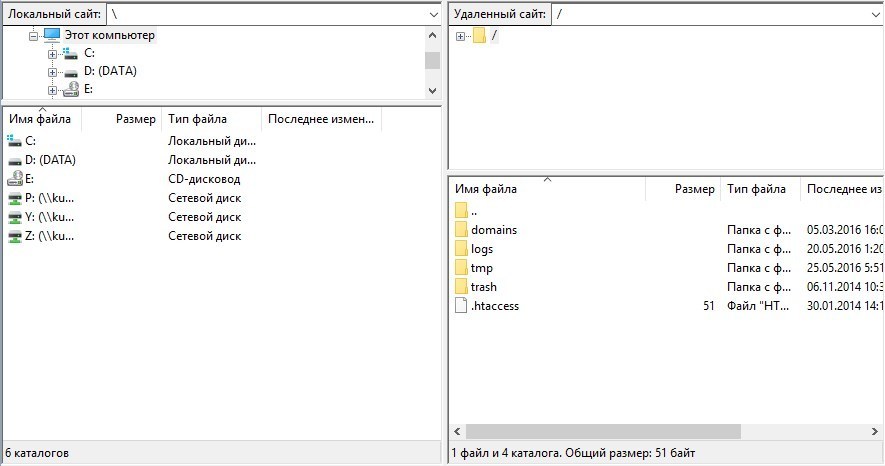
Редактиране на файлове
Понякога има нужда от промяна или редактиране на файлове във Filezilla, без да ги изтегляте на компютър. Например, би било хубаво да можете да отворите някакъв HTML файл, да поправите нещо в него и да запазите отново на сървъра. Има такава възможност. Ако щракнете върху файла с десния бутон на мишката, тогава в менюто ще видите елемента „Изглед/Редактиране“. Изберете го и документът ще бъде изтеглен и отворен в подходящ редактор. По подразбиране Filezilla използва системни асоциации - тоест документи с разширения TXT, PHP, HTML, най -вероятно ще бъдат отворени в бележник, ако не сте ги намалили по свой начин. Изображенията ще бъдат отворени в програмата, която се използва на компютър за преглед на изображения. След като коригирате файла, запазете го както обикновено, и Filezilla ще попита дали да изтеглите променено копие отново на сървъра. Ако сте съгласни, промените ще бъдат запазени. Тоест процесът се случва по този начин:
- Документът се изтегля на компютъра.
- Отваря се в съответната програма и редактиран.
- След спестяване се връща към сървъра.
Ако програмата е неактивна за дълго време, тогава тя изключва сървъра. Но ако запазите файла, тогава Filezilla автоматично ще се свърже със сървъра и ще изпълни работата по предаване. Както можете да видите, работата с Filezilla е много проста и удобна.
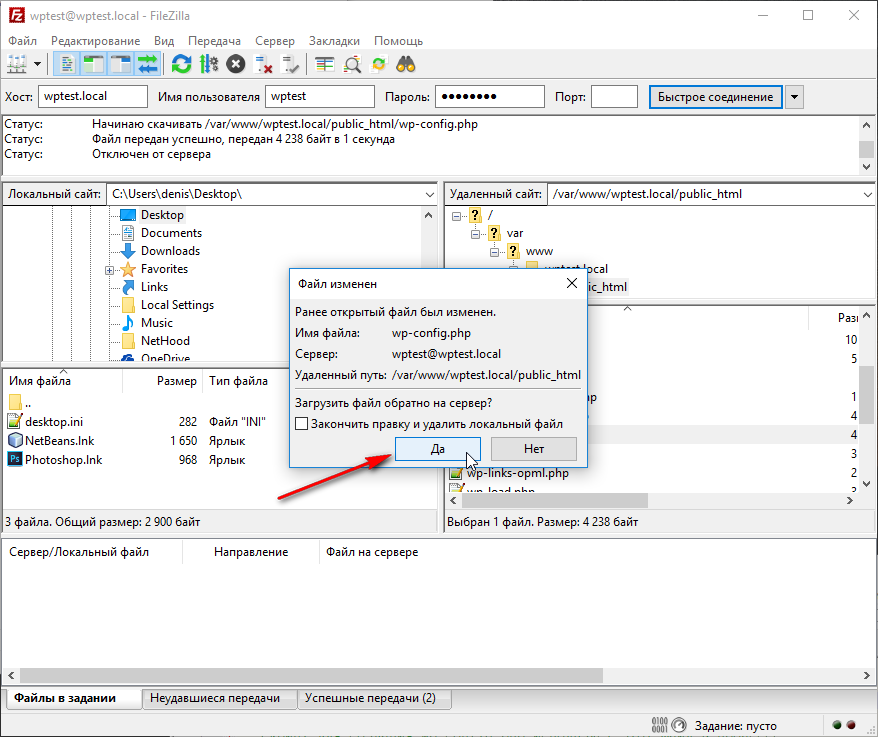
Търсене на файл
В тази програма има интересна функция - търсене, освен това не само по име, но и от съдържанието. Това е много удобно, тъй като дори и малките сайтове могат да съдържат стотици и хиляди файлове и папки. За да използвате търсенето, щракнете върху бутона в горния панел - той показва бинокъл. Отваря се прозорец, в който можете да изберете всякакви параметри за търсене.
Както можете да видите, Filezilla е отличен FTP клиент с поддръжка за всички необходими функции. Въпреки че това е безплатна програма, тя има всички възможности на платени аналози и не е случайно, че принадлежи към най -популярните. В същото време той има малък размер и в него напълно няма реклама. Може да се намери на компютър от всеки уеб администратор или просто блогър, тъй като прехвърлянето на файлове към сървъра за тях е необходимост, а Filezilla е един от най -добрите инструменти за това.
- « Инсталиране и премахване на датата на снимката
- MSHTA вирус.EXE - Как работи, изтриването и предпазните мерки »

